OBS, или «Open Broadcasting Software», является широко известным и любимым программным обеспечением, которое принесло в массы возможности потоковой передачи и записи в простом для понимания, но многофункциональном пакете.
Если вы когда-нибудь искали, с чего начать потоковую трансляцию или запись видео, вы, несомненно, слышали об этом. Но, даже при его широкой популярности удивительно сложно найти достойное объяснение того, что вам нужно для запуска OBS.
Разговоры о том, что «он может работать даже на тостере!» не помогает нам принять обоснованное решение.
В этой статье я расскажу всё, что вам нужно знать о системных требованиях OBS.
Официальные системные требования OBS
Взято из официальной Wiki OBS Project, это последние требования к системному оборудованию для OBS:
| Windows | macOS | Linux/Unix | |
|---|---|---|---|
| Операционные системы | – Windows 8.1 – Windows 10 – Windows 11 |
macOS «High Sierra» (10.13) или новее | X Window или Wayland |
| Процессор | не указано | Intel или Apple Silicon | не указано |
| Графический процессор | Графический процессор, совместимый с DirectX 10.1 | Графический процессор, совместимый с OpenGL 3.3 | Графический процессор, совместимый с OpenGL 3.3 |
Наш взгляд на официальные системные требования OBS
Это очень ужасное пособие. В нём буквально даже не указаны какие-либо требования к процессору для двух платформ ОС.
Это особенно плохо, потому что, если вы не используете/не хотите использовать кодировщик GPU, процессор чрезвычайно важен для кодирования.
Без процессора, который может справиться с вашими потребностями в записи или потоковой передаче, вы можете столкнуться со многими проблемами и замедлениями, которые могут действительно испортить ваш опыт.
Так что разочаровывает то, что они даже не обратились к этому.
Конечно, вики ясно даёт понять, почему это не рассматривается, но даже в этом случае они могли бы выбрать базовый набор разумных настроек и дать рекомендации в соответствии с этим базовым планом.

Потому что именно этим мы и будем заниматься.
Это настройки, которые я обычно использую для OBS, когда дело доходит до записи и потоковой трансляции. Эти настройки подойдут практически для всех случаев использования, но они ни в коем случае не являются лучшими из лучших.
Вы можете настроить их до небес и получить больше от вашего оборудования, но я буду использовать их, потому что они являются хорошей основой для работы.
И ещё важно отметить, что вы можете запускать OBS на значительно более слабом железе, особенно на стороне процессора, если уменьшите некоторые настройки (например, пресет использования процессора и т.д.), но это значительно снизит качество стрима /записи.
Всё зависит от того, чем вы готовы пожертвовать.
Базовый уровень настроек потоковой передачи и записи для кодирования AMD HW H.264. Это будет использоваться для требований графического процессора.
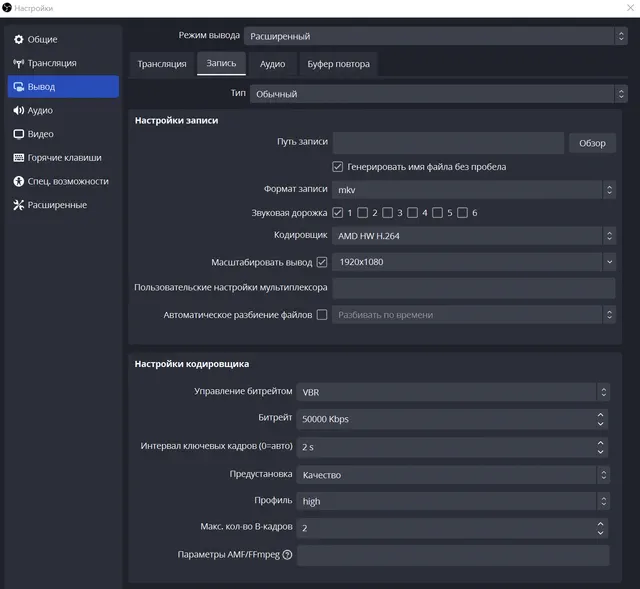
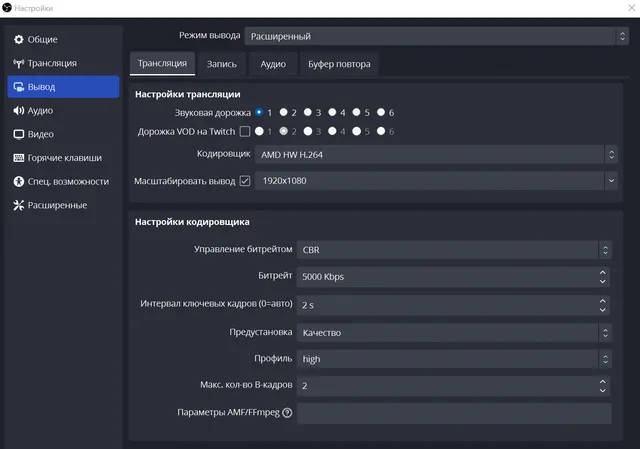
Базовый уровень параметров потоковой трансляции и записи для кодирования на CPU x264. Это будет использоваться для требований ЦП.
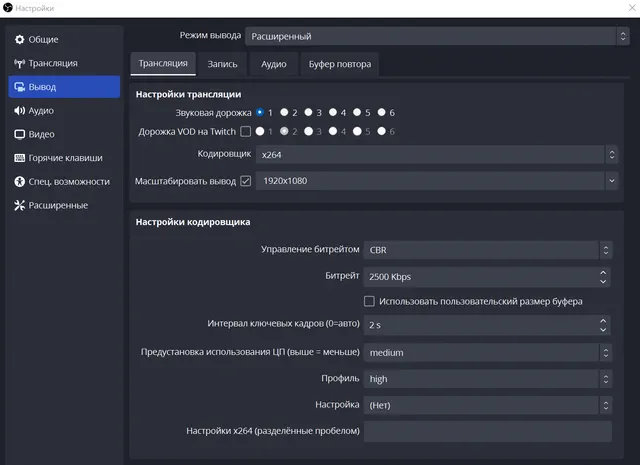
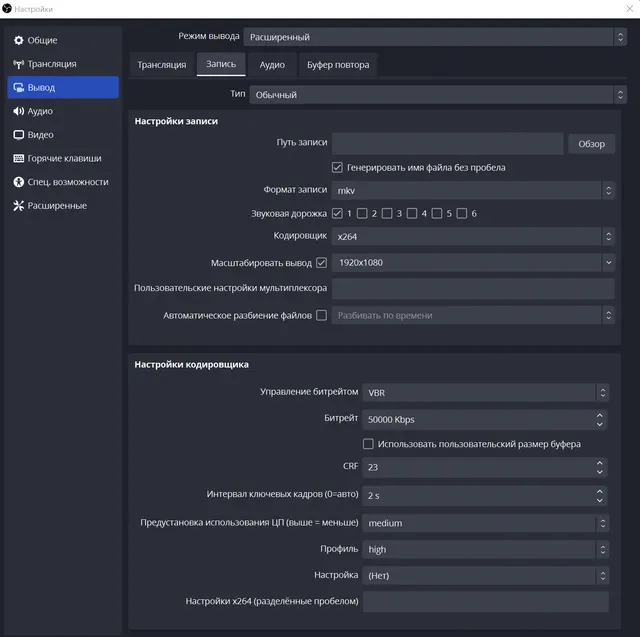
Требования OBS к ЦП (процессору)
OBS может полностью поглотить все возможности процессора в зависимости от того, насколько сильно вы загружаете свои записи / потоки при использовании кодирования x264.
Даже относительно нормальное 1080p, 60 кадров в секунду, поток/запись среднего движения при предустановке среднего использования ЦП может вывести из строя современные средние и младшие процессоры.
Теперь представьте, что при этом вы выполняете какую-то задачу с интенсивным использованием процессора. Скорее всего, всё пойдёт не очень хорошо.
Точно так же всё рушится, когда дело доходит до кодирования на CPU. Вот почему кодировщик NVENC от NVIDIA является таким подарком для многих людей. Он позволяет кодировать потоки и видео намного быстрее без существенной потери производительности.
Тем не менее, если ваша главная цель – транслировать/записывать с максимальным качеством, кодирование ЦП по-прежнему остаётся фаворитом. Но вам придётся выложить кругленькую сумму, чтобы использовать его.
Кодирование ЦП выигрывает от наличия большого количества ядер, а также от высокой многоядерной частоты. Таким образом, нет ничего, на что вы должны ориентироваться, ваш ЦП должен быть как можно более подходящим для кодирования ЦП.
К счастью, в наши дни вам не нужно выбирать одно или другое.
Возьмите любой современный процессор от AMD или Intel с не менее чем 8 ядрами/16 потоками, и вы получите довольно хорошую производительность кодирования процессора.
Если вы запускаете приложения, требовательные к производительности ЦП, одновременно с потоковой передачей/записью, я бы увеличил требования до минимума в 12 ядер/24 потока, предпочтительно 16 ядер/32 потока.
Но, если вы планируете выполнять много работы с интенсивным использованием процессора во время потоковой трансляции, я бы посоветовал вам вместо этого сделать ПК специально для кодирования видео.

Это значительно уменьшит объём работы, которую должен будет выполнять ваш процессор, и даст вам гораздо лучшую производительность и качество, но это также самый дорогой вариант.
Требования OBS к графическому процессору (видеокарте)
Требования к графическому процессору для OBS довольно просты. Если вы планируете использовать NVENC, приобретите, как минимум, GTX 1660.
NVENC – это почти волшебство. Конечно, даже в самом высоком качестве он уступает самым качественным пресетам x264, но если принять во внимание, что он делает всё это без замедления вашего графического процессора, он невероятно мощный.
Если у вас есть видеокарта NVIDIA выше GTX 1650 SUPER, вы можете использовать кодировщик.
Если вы делаете совершенно новый ПК, я бы посоветовал взять RTX 3060 или выше. Это даст вам более чем достаточную производительность для кодирования и одновременного выполнения любых задач с высокой нагрузкой на GPU.
Требования OBS к ОЗУ (памяти)
И, как и большинство системных требований, требования OBS к оперативной памяти довольно просты. Получите не менее 16 ГБ оперативной памяти.
Современные ОС могут потреблять около 2-4 ГБ, а любые программы, которые вы добавляете поверх неё, могут занимать ещё больше. Технически OBS можно запустить даже на 4 ГБ ОЗУ, но вы не получите от этого удовольствия.
8 ГБ будут работать намного лучше, но если вы покупаете новый ПК или обновляете свою оперативную память, я определенно рекомендую использовать комплект оперативной памяти на 16 ГБ. Они не намного дороже, но дадут вам гораздо больше места для работы.
Другие требования OBS
В зависимости от ваших вариантов использования у вас могут быть и другие требования к OBS.
Например, если вы планируете получить новый компьютер, чтобы он мог кодировать, пока вы используете свой основной компьютер, или если вы хотите подключить какой-либо внешний источник видео к вашему ПК для кодирования, вам понадобится карта захвата.
Или, если у вас много мониторов и вы хотите подключить их к компьютеру, но для этого не хватает портов на видеокарте, вам понадобится док-станция USB, чтобы добавить больше мониторов.
Если вы хотите подключить какой-либо внешний источник видео, будь то другой ПК или что-то ещё, я рекомендую вам взглянуть на сертифицированные устройства, которые предоставляет проект OBS.
Наряду с этим я лично рекомендую эти предложения от Elgato и AVerMedia.
Наши рекомендации по сборке ПК для OBS
А теперь, наконец, о реальных сборках ПК.
Все три из этих сборок ПК оптимизированы как для кодирования на CPU, так и для кодирования на GPU, поэтому независимо от того, что вы выберете, у вас будет хорошая производительность с любой из них.
Сборка для OBS – начального уровня
| Компонент | Выбор |
|---|---|
| Процессор | AMD Ryzen 7 5800X |
| Процессорный кулер | be quiet! Dark Rock 4 |
| Материнская плата | MSI X570 Tomahawk |
| Видеокарта | Nvidia RTX 3060 12GB – EVGA XC Gaming |
| Память (ОЗУ) | 16GB (2×8GB) G.Skill Ripjaws V DDR4 3200 C16 |
| Накопитель SSD | Samsung 870 EVO 1TB |
| PCIe SSD | ADATA XPG SX8200 Pro 512GB |
| Хранилище HDD | Seagate BarraCuda |
| Блок питания | Corsair CX650M |
| Корпус | Fractal Design Define R5 |
Высококачественная сборка ПК для OBS на AMD
| Компонент | Выбор |
|---|---|
| Процессор | AMD Ryzen 9 5950X |
| Процессорный кулер | be quiet! Dark Rock 4 |
| Материнская плата | MSI X570 Tomahawk |
| Видеокарта | Nvidia RTX 3080 10GB – Gigabyte Turbo |
| Память (ОЗУ) | 32GB (2×16GB) G.Skill Trident Z Neo DDR4-3600 C16 |
| Накопитель SSD | Samsung 870 EVO 4TB |
| PCIe SSD | WD Black SN850 2TB |
| Хранилище HDD | Seagate IronWolf 8TB |
| Блок питания | Corsair RM850x |
| Корпус | Corsair Graphite Series 780T |
Высококачественный ПК для OBS на базе Intel
| Компонент | Выбор |
|---|---|
| Процессор | Intel Core i9 12900K |
| Процессорный кулер | be quiet! Dark Rock 4 |
| Материнская плата | MSI MAG Z690 Tomahawk DDR4 |
| Видеокарта | Nvidia RTX 3080 10GB – Gigabyte Turbo |
| Память (ОЗУ) | 32GB (2×16GB) G.Skill Trident Z Neo DDR4-3600 C16 |
| Накопитель SSD | Samsung 870 EVO 4TB |
| PCIe SSD | WD Black SN850 2TB |
| Хранилище HDD | Seagate IronWolf 8TB |
| Блок питания | Corsair RM1000x |
| Корпус | Corsair Graphite Series 780T |
Часто задаваемые вопросы об использовании OBS
Может ли OBS работать на 2-4 ГБ ОЗУ?
OBS может работать на очень слабом оборудовании, но когда дело доходит до фактической записи/потоковой трансляции, 2-4 ГБ просто недостаточно.
В зависимости от ваших настроек, 4 ГБ может работать прилично, если вы записываете / транслируете с низкими настройками, но 2 ГБ просто недостаточно.
Нужен ли для OBS хороший ПК?
Не обязательно, но это зависит от того, что вы хотите с ним делать. Если вы хотите делать исключительно качественные стримы и запись, то да, вам понадобится достаточно мощный ПК.
Если вам нужны только потоки и записи довольно хорошего качества, вам не нужны новейшие и лучшие технологии. Вам нужно несколько приличное оборудование, но ничего более.
И в зависимости от того, насколько ниже вы опускаетесь в настройках, OBS может работать практически на чём угодно.
Важна ли оперативная память для OBS?
Оперативная память не так важна для OBS.
OBS использует оперативную память для кэширования определенных данных при потоковой передаче и записи, поэтому, если у вас её недостаточно для этого, у вас будут пропущенные кадры и другие проблемы, но пока у вас достаточно ресурсов для этого, вам не нужно много оперативной памяти.
С учетом ОС и других приложений достаточно 8-16 ГБ.
Может ли ноутбук работать с OBS?
Абсолютно. Любой ноутбук со спецификациями, подобными тем, что я перечислил выше, может нормально работать с OBS.
По сути, практически любой приличный ноутбук, выпущенный за последние 3 года и стоящий выше 100K₽, подойдёт для работы с OBS.
Могу ли я запустить OBS без видеокарты?
По большей части вы запускаете OBS без графического процессора. OBS поддерживает кодирование как на GPU, так и на CPU.
Очевидно, что без видеокарты вы не сможете использовать кодирование с помощью графического процессора, поэтому, если ваш процессор достаточно мощный для кодирования потока/записи, всё будет в порядке.
Вы также не сможете создавать сложные сцены и использовать множество фильтров и тому подобного, потому что они зависят от графического процессора, а если у вас нет мощного графического процессора, вы не сможете использовать их слишком хорошо.
OBS использует GPU или CPU?
OBS использует оба.
ЦП отвечает за обработку большинства процессов приложений и кодирование на CPU, а видеокарта отвечает за обработку задач с ускорением GPU.
Достаточно ли 4 ядер для OBS?
Это зависит от вашего варианта использования и настроек.
Если вы пытаетесь транслировать или записывать что-то в формате 720p, 30 кадров в секунду при умеренных настройках, то, скорее всего, у вас всё будет хорошо. Вы, вероятно, будете в порядке, даже если поднимете настройки немного выше.
Но всё, что выше этого диапазона, определенно проглотит 4 ядра. Особенно, если вы хотите запускать что-то даже с умеренной нагрузкой на ЦП во время потоковой передачи/записи.



